perc5&6raid 配置手册
PET5简介
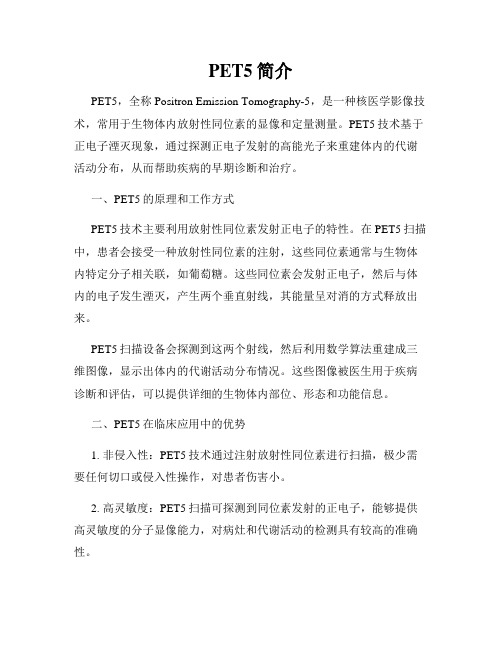
PET5简介PET5,全称Positron Emission Tomography-5,是一种核医学影像技术,常用于生物体内放射性同位素的显像和定量测量。
PET5技术基于正电子湮灭现象,通过探测正电子发射的高能光子来重建体内的代谢活动分布,从而帮助疾病的早期诊断和治疗。
一、PET5的原理和工作方式PET5技术主要利用放射性同位素发射正电子的特性。
在PET5扫描中,患者会接受一种放射性同位素的注射,这些同位素通常与生物体内特定分子相关联,如葡萄糖。
这些同位素会发射正电子,然后与体内的电子发生湮灭,产生两个垂直射线,其能量呈对消的方式释放出来。
PET5扫描设备会探测到这两个射线,然后利用数学算法重建成三维图像,显示出体内的代谢活动分布情况。
这些图像被医生用于疾病诊断和评估,可以提供详细的生物体内部位、形态和功能信息。
二、PET5在临床应用中的优势1. 非侵入性:PET5技术通过注射放射性同位素进行扫描,极少需要任何切口或侵入性操作,对患者伤害小。
2. 高灵敏度:PET5扫描可探测到同位素发射的正电子,能够提供高灵敏度的分子显像能力,对病灶和代谢活动的检测具有较高的准确性。
3. 早期诊断:PET5能够检测到疾病早期的异常代谢活动,有助于早期诊断和治疗指导,提高治疗效果。
4. 个体化治疗:PET5扫描结果能够提供个体化的信息,帮助医生制定更精准的治疗方案,提高患者的治疗效果和生活质量。
5. 研究工具:PET5技术还可用于科学研究,如药物代谢研究、神经系统研究等,在医学科学的发展中发挥着重要的作用。
三、PET5在临床中的应用范围1. 肿瘤学:PET5扫描对肿瘤的检测和分期具有重要价值,能够提供肿瘤的代谢活动信息,辅助临床判断和治疗方案制定。
2. 心脏病学:PET5扫描可以评估心脏的血流量和代谢情况,用于心肌缺血、心肌梗死等心脏疾病的诊断和评估。
3. 神经学:PET5技术可用于研究脑功能,如神经发育、认知功能、脑血流等,对神经系统疾病的早期诊断和治疗具有重要意义。
PERC5阵列卡配置手册

PERC5i PERC5E阵列卡配置手册: (也适用于PERC6i PERC6E )创建阵列配置全局热备份配置独立热备份删除阵列控制器管理界面单块硬盘故障两块或多块硬盘故障硬盘Foreign处理创建阵列:1.首先按Ctrl+R进入阵列卡配置界面, 如图, 没有任何配置信息:2.在Controller 0上按F2, 选Create New VD, 回车:3.出现下图:4.在RAID Level项上按回车, 选择需要的RAID级别: (PERC6多了RAID-6和RAID-60)5.选中需要的硬盘, 按TAB键, 输入VD Size(默认全部使用)和VD名字(可放空)Advanced Settings这里先不做介绍, 稍后可以更改.6.选择OK后提示要求必须初始化才可以使用, 除非是要保留之前的数据7.选择OK后, 可以看到VD1已经创建:8.开始初始化, 在Virtual Disk 0 上按F2, 选择Initialization Fast Init.(快速初始化提供给新机器使用. 如果怀疑硬盘故障, 可以选择Start Init, 需要几个小时时间)9.提示将删除数据:10.可以看到初始化的进度, 大概几分钟后, 初始化完成, 就可以开始安装系统了.11.查看下阵列状态, 在Virtual Disk 0上按F2, 选择Properties:12.可以看到VD1的具体配置信息, 还可以更改条带大小, 读写策略:配置全局热备份:1.按Ctrl +N翻到PD Mgmt这页:2.移动到需要配置为热备的硬盘上按F2, 选择Make Global HS:3.可以看到, 该硬盘状态变成Hotspare配置独立热备份:1.在创建好的Disk Group 0上按F2, 选择Manage Ded. HS:2.选择需要配置的硬盘, 选中后点OK:删除阵列:1.在要删除的Virtual Disk上按F2, 选择Delete VD:2.提示删除数据:注意: 删除VD后, 对应的独立热备份也被删除, 但全局热备份还在.3.如果所有阵列都要删除, 可以在Controller 0上按F2, 选择Reset Config, 删除所有配置信息.控制器管理界面:可以选择用哪个VD启动, 恢复出厂默认值.单块硬盘故障:如果有配热备份, 只需要把坏的硬盘更换下来, 把新硬盘配成热备份就可以了.1.如果有硬盘闪橙灯情况, 进阵列卡BIOS检查: 如图, 02号硬盘失败, 阵列状态为Degraded.2.在这种情况下数据是可以访问的. 必须先备份数据, 然后尝试在失败的硬盘上按F2, 选Rebuild Start.3.可以看到Rebuild进度, 一般需要两个小时以上的时间, 如果Rebuild失败, 需要更换新的硬盘:4.拿到新的硬盘后, 必须在开机自检完成后插进去, 一般会自动Rebuild, 可以从上图查看状态.两块或多块硬盘故障:1.如果两块或多块硬盘同时掉线, 如图:2.这时候数据是不可以访问的, 阵列是Offline状态. 如果能确认硬盘掉线顺序的话, 就把最后的N-1块硬盘Force Online.如果不确定, 只能尝试先Force Online N-1块硬盘, 如果不行, 再Force Offline一块, Force Online 另一块:3.如果Force Online成功的话, 且数据可以访问, 先备份数据, 然后把最后一个掉线的硬盘做Rebuild.硬盘Foreign处理如果在阵列卡BIOS看到第四页, Foreign View, 就代表硬盘信息不匹配. 操作方法有两种:1.如果Foreign的硬盘只有一块, 或者不影响数据, 操作是直接Clear, 做为新硬盘使用.2.如果影响数据, 就需要import进来. 但该操作不可逆, 需谨慎!。
服务器PERC配置文档

适用于Perc3/SC/DC/QC Perc4/DC/DI Perc4E/DI/DC使用新配置(文档中的配置方法仅供参考)配置热备(hotspare)请点击这里/cn/zh/forum/thread.asp?fid=19&tid=31778注意:对阵列以及硬盘操作可能会导致数据丢失,请在做任何操作之前,确认您的数据已经妥善备份!!!New Configuration(新配置)选项允许将逻辑驱动器与多个物理阵列相关联(阵列跨接)。
注意:选择New Configuration(新配置)选项将擦除所选控制器上现有的配置信息。
要使用跨接功能并保持现有的配置,应使用View/Add Configuration(查看/添加配置)1.从Management Menu(管理菜单)中选择Configure(配置)。
2.选择Configure(配置)-> 这里建议选择view/add Configuration。
如果是新配置,就选择new configuration.阵列选择窗口显示与当前控制器相连接的设备。
屏幕底部显示热键信息。
热键具有以下功能:<F2> 显示所选逻辑驱动器的驱动器数据和PERC4/Di错误计数。
<F3> 显示已经配置的逻辑驱动器。
<F4> 指定所选的驱动器为热备份。
<F10> 显示逻辑驱动器配置屏幕。
3.按箭头键突出显示特定的物理驱动器。
只有状态是READY的硬盘可以被选择,使用New Configuration 会将所有的硬盘状态变为READY,所以原先的RAID信息以及数据都会丢失!!!图中ID 3:PROC是RAID控制器本身。
4.按空格键将所选的物理驱动器与当前阵列相关联。
5.所选驱动器的指示灯从READY(就绪)更改为ONLINE(联机)A[阵列号]-[驱动器号]。
例如,ONLINE (联机)A2-3表示阵列2中的磁盘驱动器3 。
RAID卡知识点整理
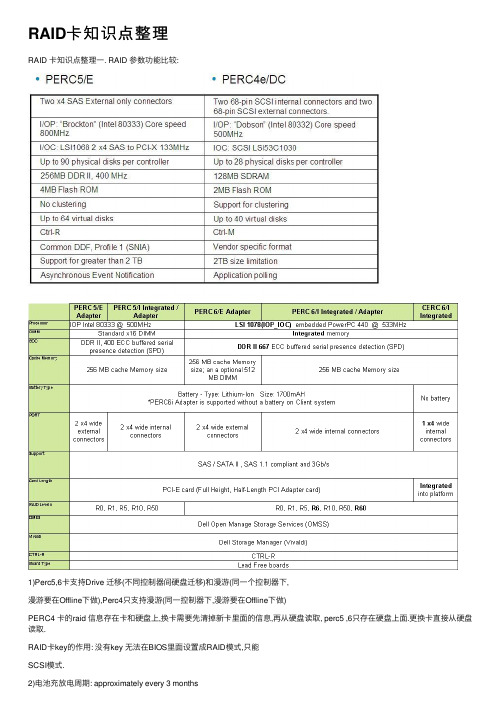
RAID卡知识点整理RAID 卡知识点整理⼀. RAID 参数功能⽐较:1)Perc5,6卡⽀持Drive 迁移(不同控制器间硬盘迁移)和漫游(同⼀个控制器下,漫游要在Offline下做),Perc4只⽀持漫游(同⼀控制器下,漫游要在Offline下做)PERC4 卡的raid 信息存在卡和硬盘上,换卡需要先清掉新卡⾥⾯的信息,再从硬盘读取, perc5 ,6只存在硬盘上⾯.更换卡直接从硬盘读取.RAID卡key的作⽤: 没有key ⽆法在BIOS⾥⾯设置成RAID模式,只能SCSI模式.2)电池充放电周期: approximately every 3 months电池充放电时间:Learn cycle discharge cycle: approximately 3 hoursLearn cycle charge cycle: approximately 4 hour3)SAS 6/iR 与SAS 5/iR ⽐较6/iR⽀持Expander:Support for up to 10 devices in a Virtual Disk (RAID 0) 6/iR ⽀持global HS: Maximum of 2 Global Hot spares 6/iR ⽀持OMSS 软件管理在线配置,5/iR只能进⼊ctrl+C配置界⾯.⼆. PERC3 ,PERC4 RAID 10配置⽅法:进⼊RAID选择new configuration,不要选easy configuration⽤空格健先选中两块做RAID1的硬盘,然后敲回车,再选中两块要做raid1的硬盘,再回车,如下图.这时按F10进⼊下图,确认SPAN=YES,选中accept或下图:配置RAID50与此类似,RAID50需要⾄少六块硬盘.三. Foreign的磁盘状态和处理(多个磁盘故障)1. 坏的盘体不在OS的VD上,OS仍然正常运⾏,并且系统安装有Open Manager Storage Management或者SAS Raid Storage Managera)Open Manager Storage Management⾥恢复1)在OS⾥打开OMSM,查看VD状态2)检查PD状态3)查看事件⽇志,检查磁盘掉线的先后顺序4)拔出最先掉线的磁盘5)清除Foreign配置6)确定清除配置7)确定磁盘恢复成Ready状态8)打开命令窗⼝执⾏omconfig命令将Ready的磁盘转换成VD丢失的磁盘.命令⾏格式如下:omconfig storage globalinfo action=service_replacemissingpdisk controller=0 vdisk=1 oldpdisk=0:0:3 newpdisk=0:0:3注意: OMSA5.0跟5.1以后版本参数的区别, 5.0使⽤adisk, 5.1使⽤pdisk OMSA5.0版本命令⾏omconfig storage globalinfo action=service_replacemissingadisk controller=id vdisk=id oldadisk=port:encl:slot newadisk=port:encl:slot OMSA5.1或以后版本omconfig storage globalinfo action=service_replacemissingpdisk controller=X vdisk=X oldpdisk=port:enclosure:slotnewpdisk=port:enclosure:slotcontroller id使⽤以下命令查看:omreport storage controller9)执⾏以上命令⾏以后Ready的磁盘恢复成为VD⾥Offline的磁盘10)将Offline的磁盘Force Online.11)选择Online,然后确定再次确定12)物理磁盘恢复到Online状态13)请到VD⾥检查VD的状态从Failed转成Degraded.14)请检查数据, 尽快备份数据. 确定备份好数据后, 直接热插⼊被拔出的盘体到原来的槽位, 磁盘会⾃动Rebuild2. 坏的盘体在OS的VD上,已经⽆法进⼊OS,或者系统没有安装OMSM/SRSM的情况下,在Raid BIOS⾥进⾏恢复1)重启机器, 在⾃检时会看到以下信息, 提⽰找到Foreign的配置2)先跳过PERC5卡的信息, 进⼊BMC的管理界⾯, 查看事件⽇志3)通过浏览事件⽇志找出并记录硬盘掉线的先后顺序如果⾮9代机器, 请使⽤32bit诊断程序读取IPMI信息获得⽇志. 或者使⽤BMC命令⾏⼯具获取⽇志; 如果BMC中⽆法找到硬盘掉线相关资料,请⼀定要使⽤LSI的MegaLogR ⼯具读取PERC5卡的TTY-LOG,具体操作请查看⽂章最后的附录4)重新启动机器进⼊Perc5 RAID BIOS⾥查看状态, VD已经Offline.5)检查虚拟磁盘VD的属性6)检查虚拟磁盘VD的状态, 记录下所有VD的参数.Drive ID, #, VD Size, Element Size, Read Policy, Write Policy7)检查硬盘的状态, 硬盘状态为Foreign, 注意硬盘有没有错误.8)清除Foreign的配置9)硬盘的状态转换成Ready10)删除Offline的VD11)重新创建VD12)注意重新创建的VD的配置要跟原来的VD⼀样, ⽽且不能选择Initialize.。
perc生产全流程及工艺要点
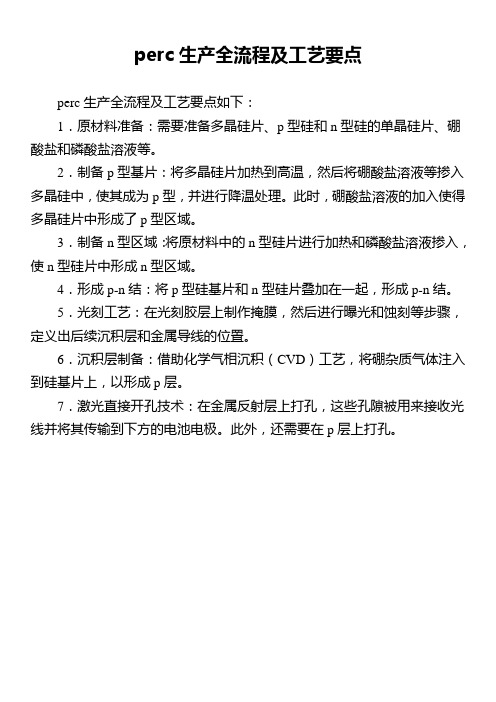
perc生产全流程及工艺要点
perc生产全流程及工艺要点如下:
1.原材料准备:需要准备多晶硅片、p型硅和n型硅的单晶硅片、硼酸盐和磷酸盐溶液等。
2.制备p型基片:将多晶硅片加热到高温,然后将硼酸盐溶液等掺入多晶硅中,使其成为p型,并进行降温处理。
此时,硼酸盐溶液的加入使得多晶硅片中形成了p型区域。
3.制备n型区域:将原材料中的n型硅片进行加热和磷酸盐溶液掺入,使n型硅片中形成n型区域。
4.形成p-n结:将p型硅基片和n型硅片叠加在一起,形成p-n结。
5.光刻工艺:在光刻胶层上制作掩膜,然后进行曝光和蚀刻等步骤,定义出后续沉积层和金属导线的位置。
6.沉积层制备:借助化学气相沉积(CVD)工艺,将硼杂质气体注入到硅基片上,以形成p层。
7.激光直接开孔技术:在金属反射层上打孔,这些孔隙被用来接收光线并将其传输到下方的电池电极。
此外,还需要在p层上打孔。
perc组件相关描述

perc组件相关描述
PERC (Peking University English Readability Corpus) 是一个由北京大学自然语言处理与人工智能实验室开发的英文阅读易读性评估工具。
它是基于中文开放源代码项目的一部分,旨在帮助研究人员和开发者评估英文文本的易读性。
PERC 组件提供了以下功能:
1. 长度分析:可以计算文本的字符数、词数和句子数,帮助用户了解文本的长度信息。
2. 词汇复杂性分析:可以计算文本中各种不同类型的词汇数量(如名词、动词、形容词等),并根据其分布情况评估文本的词汇复杂性。
3. 句子结构分析:可以分析句子中的主谓宾结构、从句结构、疑问句结构等,帮助用户了解文本的句子结构特征。
4. 语法错误检测:可以检测文本中的语法错误,并提供相应的纠正建议。
5. 词汇重复分析:可以检测文本中的词汇重复情况,并提供相应的修正建议,帮助改善文本的流畅性和减少重复现象。
PERC 组件利用了自然语言处理技术和机器学习算法,可以为用户提供准确、详细的阅读易读性评估结果。
它可以应用于各种英文文本分析任务,如教育材料设计、新闻报道分析、科技文献撰写等。
DELL服务器PERC-5-6RAID操作系统下诊断硬盘故障(tty)手册

CCP 不一定始终和 DCP 相同,比如当电池坏或者在充放电时,CCP 会显示 VD 是 WT 模式, 直至电池恢复。
Page 8 of 31
How to analyze tty log
Dell internal use
例 2:物理及虚拟磁盘报错的 tty 日志 …….. 09/11/08 9:05:03: DEV_REC:Medium Error DevId[4] Tgt 4 retires=0 09/11/08 9:05:03: ErrLBAOffset (0) LBA(306d10) BadLba=306d10 09/11/08 9:05:03: EVT#00297-09/11/08 9:05:03: 113=Unexpected sense: PD 04(e1/s4), CDB: 28 00 00 30 6d 10 00 00 50 00, Sense: f0 00 03 00 30 6d 10 0a 00 00 00 00 11 00 01 80 00 0 CDB 28 指读操作,尝试读 LBA00306d10 后的 50h 个 block
= 0x08, // Adaptive Read ahead
MR_LD_CACHE_WRITE_CACHE_BAD_BBU = 0x10, // write caching ok if bad BBU
MR_LD_CACHE_ALLOW_WRITE_CACHE = 0x20, // write caching allowed
Page 9 of 31
How to analyze tty log
2.tty 日志结构: Boot Sequence:记录阵列卡每次启动的过程,依次包括以下内容:
卡的识别信息:类型,固件版本等 MFC values 电池的信息:设计值,当前值,当前状态等 设备初始化信息:加载 DM(Device Module)和 MPT 模块,运行 DISM 模块初始化磁盘, 并在结束后输出 GPT 表(Global Persistence Table) 读出并导入 DDF 配置数据 结束自检,同步 Raid 卡和主机系统时间
碳5的用途

碳5的用途
碳5是一种新型材料,具有很多用途。
它的特点是高强度、高韧性、高导热性和高化学稳定性。
首先,碳5可以用于制造轻质材料。
由于其高强度和高韧性,碳5制成的轻质材料可以用于航空航天、汽车和体育器材等领域。
其次,碳5可以用于制造导热材料。
由于其高导热性,碳5可以用于制造散热器和冷却器等高温设备。
此外,碳5还可以用于制造化学器材。
由于其高化学稳定性,碳5可以用于制造化学反应器、催化剂和电极等化学器材。
最后,碳5还可以用于制造电子器件。
由于其高导电性和高化学稳定性,碳5可以用于制造电极、电容器和半导体器件等电子器件。
总之,碳5是一种非常有前途的材料,具有广泛的用途。
随着技术的不断进步,碳5的应用领域将会越来越广泛。
- 1 -。
- 1、下载文档前请自行甄别文档内容的完整性,平台不提供额外的编辑、内容补充、找答案等附加服务。
- 2、"仅部分预览"的文档,不可在线预览部分如存在完整性等问题,可反馈申请退款(可完整预览的文档不适用该条件!)。
- 3、如文档侵犯您的权益,请联系客服反馈,我们会尽快为您处理(人工客服工作时间:9:00-18:30)。
【一】,创建逻辑磁盘
1、按照屏幕下方的虚拟磁盘管理器提示,在VD Mgmt菜单(可以通过CTRL+P/CTRL+N切换菜单),按F2展开虚拟磁盘创建菜单
2、在虚拟磁盘创建窗口,按回车键选择”Create New VD”创建新虚拟磁盘
3、在RAID Level选项按回车,可以出现能够支持的RAID级别,RAID卡能够支持的级别有
RAID0/1/5/10/50,根据具体配置的硬盘数量不同,这个位置可能出现的选项也会有所区别。
选择不同的级别,选项会有所差别。
选择好需要配置的RAID级别(我们这里以RAID5为例),按回车确认。
4、确认RAID级别以后,按向下方向键,将光标移至Physical Disks列表中,上下移动至需要选择的硬盘位置,按空格键来选择(移除)列表中的硬盘,当选择的硬盘数量达到这个RAID级别所需的要求时,Basic Settings的VD Size中可以显示这个RAID的默认容量信息。
有X标志为选中的硬盘。
选择完硬盘后按Tab键,可以将光标移至VD Size栏,VD Size可以手动设定大小,也就是说可以不用将所有的容量配置在一个虚拟磁盘中。
如果这个虚拟磁盘没有使用我们所配置的RAID5阵列所有的容量,剩余的空间可以配置为另外的一个虚拟磁盘,但是配置下一个虚拟磁盘时必须返回VD Mgmt创建(可以参考第13步,会有详细说明)。
VD Name根据需要设置,也可为
空。
注:各RAID级别最少需要的硬盘数量,RAID0=1 RAID1=2 RAID5=3 RAID10=4 RAID50=6
5、修改高级设置,选择完VD Size后,可以按向下方向键,或者Tab键,将光标移至Advanced Settings 处,按空格键开启(禁用)高级设置。
如果开启后(红框处有X标志为开启),可以修改Stripe Element Size 大小,以及阵列的Read Policy与Write Policy,Initialize处可以选择是否在阵列配置的同时进行初始化。
高级设置默认为关闭(不可修改),如果没有特殊要求,建议不要修改此处的设置。
6、上述的配置确认完成后,按Tab键,将光标移至OK处,按回车,会出现如下的提示,如果是一个全新的阵列,建议进行初始化操作,如果配置阵列的目的是为了恢复之前的数据,则不要进行初始化。
按回车确认即可继续。
7、配置完成后,会返回至VD Mgmt主界面,将光标移至图中Virtual Disk 0处,按回车。
8、可以看到刚才配置成功的虚拟磁盘信息,查看完成后按esc键可以返回主界面
9、在此界面,将光标移至图中Virtual Disk 0处,按F2键可以展开对此虚拟磁盘操作的菜单。
注:左边有+标志的,将光标移至此处,按向右方向键,可以展开子菜单,按向左方向键,可以关闭子菜单
10、如下图红框所示,可以对刚才配置成功的虚拟磁盘(Virtual Disk 0)进行初始化(Initialization),一致性校验(Consistency Check),删除,查看属性等操作。
11、如果我们要对此虚拟磁盘进行初始化,可以将光标移至Initialization处,回车后选择Start Init。
此时会弹出提示窗口,初始化将会清除所有数据,如果确认要进行初始化操作,在OK处按回车即可继续。
注:初始化会清除硬盘、阵列中的所有信息,并且无法恢复
12、确认后可以看到初始化的进度,左边红框处为百分比表示,右边红框处表示目前所作的操作。
等待初始化进行为100%,虚拟磁盘的配置完成。
13、如果刚才配置虚拟磁盘的时候没有使用阵列的全部容量,剩余的容量可以在这里划分使用。
将光标移至Space allocation处,按向右方向键展开此菜单
14、将光标移至*Free Space*处,按F2键,至第15步,或者直接按回车至第16步
15、在弹出的Add New VD处按回车键。
16、再次进入配置虚拟磁盘的界面,此时左边红框处为刚才配置的虚拟磁盘已经选择的物理磁盘信息,右边红框处可以选择这次要划分的容量空间。
同样,如果不全部划分,可以再次返回第13步,进行再一个虚拟磁盘的创建。
注:由于虚拟磁盘的建立是基于刚才所创建的阵列,所以RAID Level与刚才所创建的相同,无法更改。
17、每一次创建,都会在Virtual Disks中添加新的虚拟磁盘。
这些虚拟磁盘都是在同一个磁盘组(也就是我们刚才所配置的RAID5)上划分的。
【二】,配置热备(Hot spare)
配置Hot Spare有两种模式,一种是全局热备,也就是指这个热备硬盘可以做为这个通道上所有阵列的热备;另一种是独立热备,配置硬盘为某个指定的磁盘组中的所有虚拟磁盘做热备,也就是说这个磁盘组以外的其他阵列即使硬盘掉线,这个热备也不会去自动做rebuild
配置全局热备:
1、首先要已经有存在的磁盘组(阵列),我们这里举例为已经配置了两个阵列,阵列0是由0、1、2三块物理磁盘配置的RAID5,阵列1是由4、5两块物理磁盘配置的RAID1,如图:
2、按CTRL+N 切换至PD Mgmt界面,可以看到4号硬盘的状态是Ready。
3、将光标移至4号硬盘,按F2,在弹出的菜单中,选择Make Global HS,配置全局的热备盘
4、确认后,4号硬盘的状态变为Hotspare
5、配置完成后,可以看到磁盘组0与磁盘组1的热备盘都是同一个。
6、移除热备,进入PD Mgmt菜单,将光标移至热备盘处,按F2,选择Remove Hot Spare,回车移除
配置独立热备:
1、在配置好的虚拟磁盘管理界面下,将光标移至需要配置独立热备的磁盘组上,按F2键,在出现的菜单中选择 Manage Ded. HS
2、将光标移至需要配置为热备的硬盘上,按空格键,看到X标识,说明此硬盘被选择。
将光标移至OK 处回车,完成配置
3、可以看到磁盘组0已经有了热备盘,并且是Dedicated。
而磁盘组1并没有热备盘。
4、移除热备,同第1步,将光标移至需要移除热备的磁盘组上,按F2键,在出现的菜单中选择 Manage Ded. HS
5、将光标移至需要移除的热备硬盘上,按空格键,去掉X标识,说明此硬盘被移除。
将光标移至OK处回车,完成热备移除。
【三】删除虚拟磁盘:
1、将光标移至要删除的虚拟磁盘处,按F2,选择Delete VD按回车继续
2、在弹出的确认窗口,OK处按回车确认即可删除。
注:删除的同时会将此虚拟磁盘的数据全部删除。
3、删除磁盘组,将光标移至要删除的磁盘组处,按F2,选择Delete Disk Group按回车继续
4、在弹出的确认窗口,OK处按回车确认,即可删除注:删除的同时会将此磁盘组的数据全部删除。
